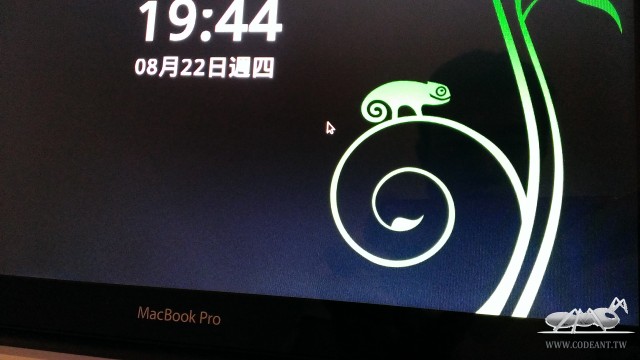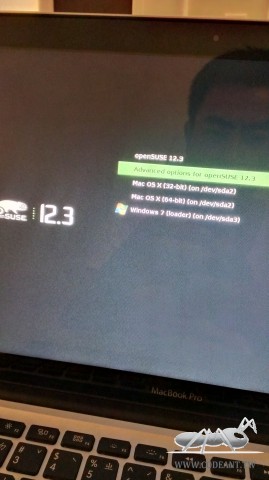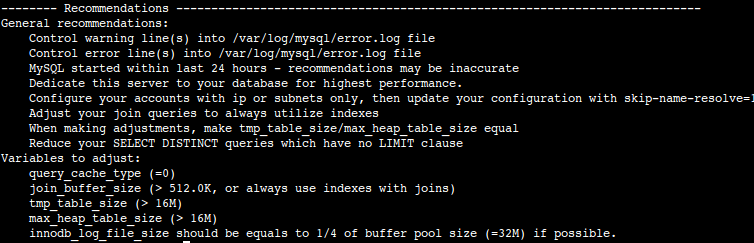要在 MBP 上安裝三系統是需要不少的時間,順利的話,至少要一整個下午。
作業系統的安裝順序如下:
Mac OS –> Windows –> Linux
過程中會需要下列物品:
1. 一支 16G USB 隨身碟,製作 Mac OS 開機碟用。
2. 一支 32G 或以上的 USB 隨身碟,供 Time Machine 備份 Mac OS 用,請依照備份資料大小做調整,以我剛買的MBP來說,第一次備份約需16GB。
最近因為工作上的需求而添購了一台 MacBook Pro 13,來作為個人工作機,
首先將剛剛入手的 MacBook Pro 13 給小小升級一下:
1. 記憶體換成 16G RAM (單條 8G * 2)
2. 硬碟升級成 1 TB (Seagate 混合碟)
大部分的時間我必須待在 Linux 的作業環境下進行軟體開發作業,
所以在這台 MBP 上安裝 Linux 作業系統是必須的,Mac OS 當然也必須保留,
不然也不必買這台電腦了。
(題外話:如果沒有開發 Mac OS 或是 iOS 軟體的需求,ThinkPad T430s 會是我的首選)
Windows 7 算是備而不用的,除非 VirtualBox 虛擬機有不堪勝任的時候才會用上。
首先進行 Mac OS 安裝步驟:
1. 換硬碟之前,必須先用 Time Machine 備份目前的作業系統及資料,待會換好硬碟後可以用來回復。
2. 進行製作 USB 開機碟,請參考 http://www.mobile01.com/topicdetail.php?f=482&t=2860762 ,這個部份我是覺得 Apple 不是很 Friendly就是了。
3. 可以換硬碟了,舊硬碟請留著,不要太快處理掉,以備不時之需。
4. 換好硬碟後,請先重置(reset)PRAM 或是 NVRAM。(請參考:http://support.apple.com/kb/HT1379?viewlocale=zh_TW&locale=zh_TW)
5. 請用 USB 開機碟開機(開機咚的一聲時,按住 option 鍵,然後再選擇),開機後先操作磁碟管理程式,記得先把整個硬碟都格式化成Mac日誌式,這個時候是沒有任何分割的,就是一大塊,完成後請選擇回復 Time Machine 的備份。
6. 重新開機,進入 Mac OS。
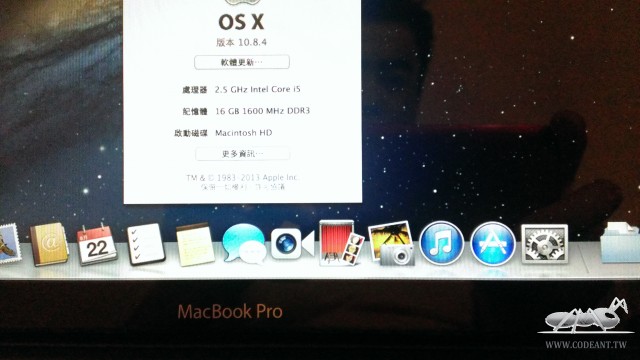
再來進行安裝 Windows 7 的步驟:
1. 開機進入 Mac OS 後,請準備好 Windows 7 安裝碟,然後執行 BootCamp。
2. 在 BootCamp 中分配好磁碟大小,這裡 Windows 分割區的大小實際上包含了等下安裝 Linux 的空間,請好好配置。
3. 確認後,系統會重新開機,請按下 option 鍵,進入開機選單後,請退出 Windows 光碟,然後放入 Linux 安裝碟。
4. 使用 Linux 安裝碟開機,然後進行硬碟磁區分割還有格式化,要注意,Windows 及 Linux 分割區必須再這個硬碟的前4個分割區中,也就是說原本的 Recovery HD 必須移除,最後範例如:1. EFI + 2. Mac OS + 3. Windows + 4. Linux + 5. Linux swap
5. 硬碟分割及格式化完成後,重新開機,按 option 鍵,進入開機選單,退出 Linux 安裝碟,放入 Windows 安裝碟,然後開機繼續安裝。
6. Windows 7 安裝完成後,必須到 Apple 網站下載 BootCamp 驅動程式,請注意適用的版本。我的 Windows 7 是 32 bits 然後是2012年中的 MBP,所以選用BootCamp4.0.4255.zip。
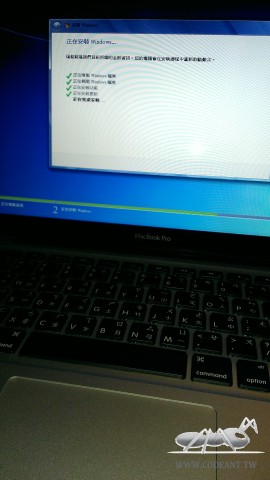
最後是進行 Linux 的安裝:
1. MBP 重新開機,按下 option 鍵,進入開機選單後,請退出 Windows 光碟,然後放入 Linux 安裝碟。
2. 進行 Linux 安裝,完成三種作業系統的安裝。
3. 安裝完成後,進入 Linux 作業系統,發現 WiFi 無法使用,必須另外安裝。
4. 先將 MBP 用 Ethernet 連上 Internet。
5. 修改 /usr/sbin/install_bcm43xx_firmware 檔案,將原本檔案中的 broadcom-wl-5.10.144.3 置換成 broadcom-wl-5.100.138 即可。
6. 執行 /usr/sbin/install_bcm43xx_firmware ,然後執行 modprobe ,然後重機。
7. 開機後 WiFi 可以使用了,但是目前只支援 802.11 bg,跟原本硬體支援 802.11 bgan 差很大,只好等待日後解決了。